F4键可重复操作和切换引用类型。先执行格式设置或输入公式,按F4重复操作;在公式中选单元格引用后按F4循环切换相对、绝对、混合引用;若功能异常,尝试Fn+F4或调整键盘设置为传统模式。
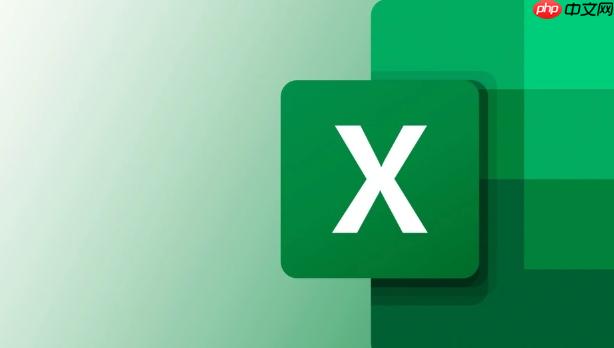
在使用Excel时,F4键是一个非常实用的功能键,能够显著提升操作效率。无论是重复上一步操作,还是在公式中快速切换引用方式,F4都能发挥作用。以下是关于如何正确使用F4键的详细说明。
当您在Excel中完成某项操作后,例如设置单元格格式、插入行或列等,可以立即按下F4键来重复该操作。这一功能特别适用于需要对多个区域执行相同命令的情况。
1、选中目标单元格或区域,执行某个操作,如设置字体加粗或添加边框。
2、移动到下一个需要应用相同格式的区域。
3、按下F4键,系统将自动重复上一次的操作。
在编辑公式时,F4键可用于快速切换单元格引用的类型,包括相对引用、绝对引用和混合引用。这对于复制公式到其他位置时保持特定引用不变非常重要。
1、在公式中输入一个单元格引用,例如A1。
2、将光标置于该引用上,连续按F4键可循环切换引用模式:A1 → $A$1 → A$1 → $A1 → A1。
3、每次按下F4,引用方式会按上述顺序变化一次,直到回到原始状态。
部分笔记本电脑或外接键盘可能因功能键默认被绑定为多媒体控制而无法直接使用F4的Excel功能。此时需通过特定组合键激活标准功能键行为。
1、检查键盘是否有Fn键,尝试按Fn + F4组合键来触发F4功能。
2、进入系统设置或键盘驱动程序界面,查找“功能键模式”选项,将其更改为“传统功能键模式”。
3、重启Excel程序后测试F4是否恢复正常工作。
以上就是excel中f4怎么按_excel F4键重复操作与绝对引用切换的详细内容,更多请关注php中文网其它相关文章!

全网最新最细最实用WPS零基础入门到精通全套教程!带你真正掌握WPS办公! 内含Excel基础操作、函数设计、数据透视表等




Copyright 2014-2025 https://www.php.cn/ All Rights Reserved | php.cn | 湘ICP备2023035733号